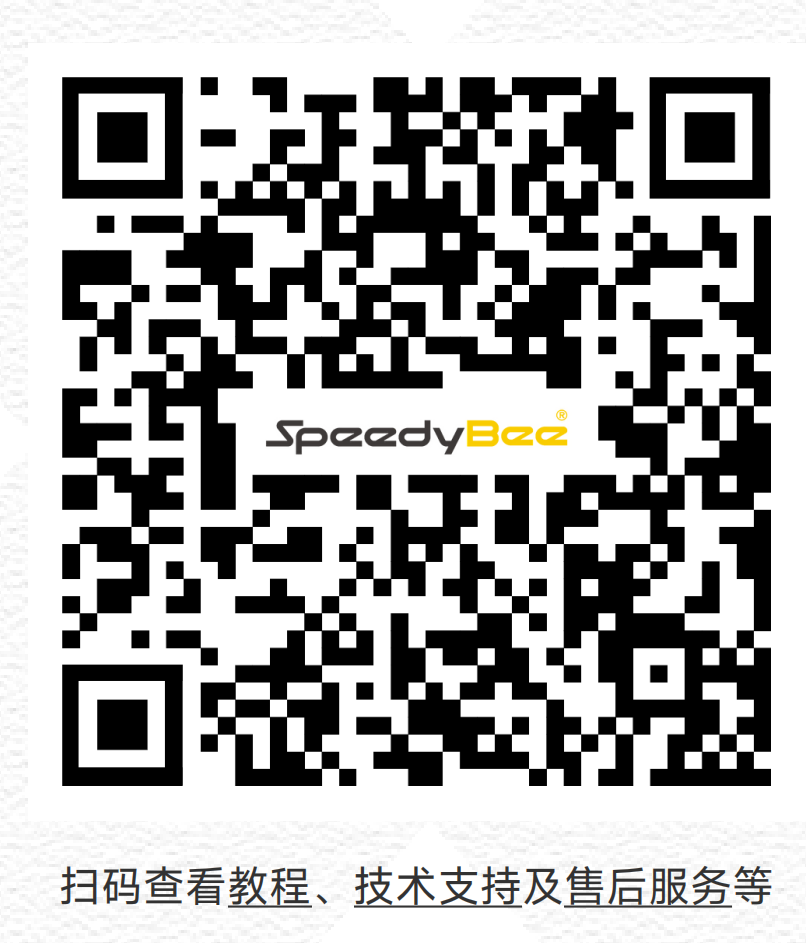调参前问题排查步骤
一、检查飞控LED指示灯
1.1 设备接线
1.使用 8PIN 将飞控与扩展板进行连接,确认是否插紧,确认插座的针脚没有弯曲。

2.使用数据线,将扩展板连接至电脑
1.2 确认飞控板指示灯的状态
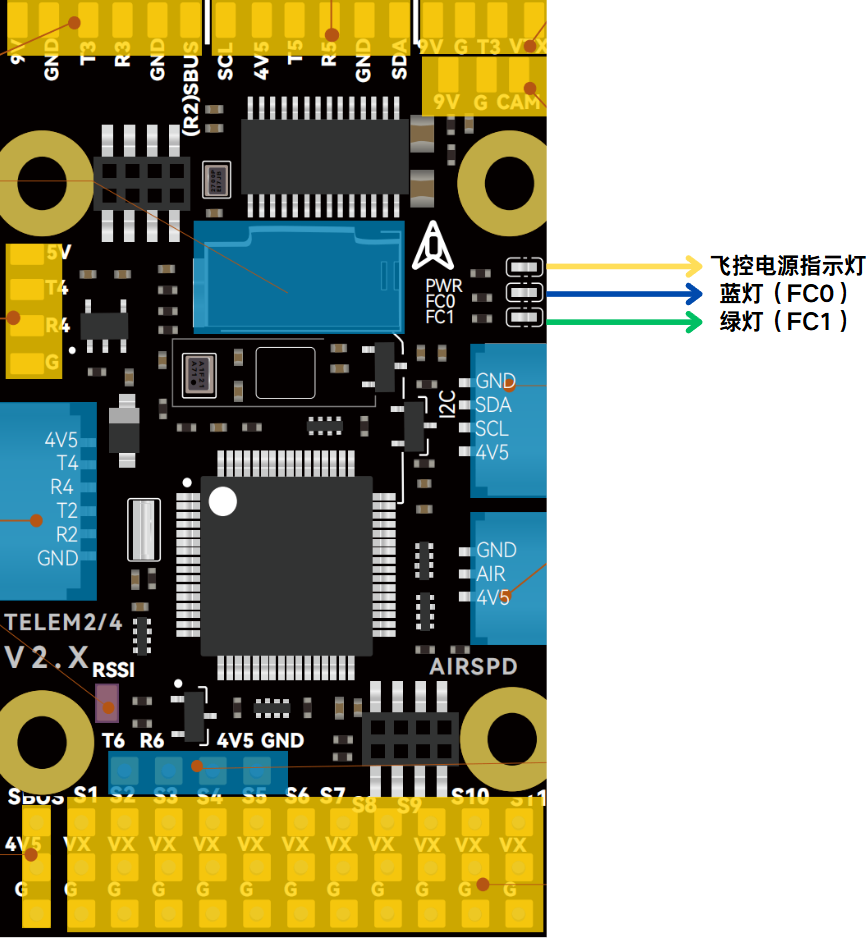
1.2.1 飞控电源指示灯确认
- 确认电源指示灯是否亮起,若未亮起,证明未成功给飞控供电,请检查扩展板与飞控接线,检查数据线。

1.2.2 FC0 FC1指示灯确认-正常情况
- 若为INAV固件,且固件可正常启动:电源指示灯常亮,蓝灯(FC0)爆闪,随后蓝灯(FC0)慢闪,指示灯状态如图。

- 若为ArduPilot固件,且固件可正常启动:电源指示灯常亮,蓝灯(FC0)爆闪,随后蓝灯(FC0)熄灭,绿灯(FC1)慢闪,指示灯状态如图。

1.2.3 FC0 FC1指示灯确认-异常情况
若飞控固件异常/飞控无法正常启动等,飞控指示灯会出现以下情况:
- 电源指示灯常亮,蓝灯(FC0)常亮,绿灯(FC1)不亮。
- 电源指示灯常亮,蓝灯(FC0)微亮且常亮,绿灯(FC1)不亮,指示灯状态如图。

- 电源指示灯常亮,蓝灯(FC0)爆闪后熄灭,绿灯(FC1)不亮,指示灯状态如图。

若遇到飞控固件异常/飞控无法正常启动等问题,可尝试通过重刷固件进行解决,详见以下章节。
二、确认DFU驱动是否正常,进行固件更新
DFU驱动与飞控固件驱动不同,请注意区分!!!
DFU驱动是STM32 BOOTLOADER !!!
因飞控出厂固件为INAV固件,需要使用INAV地面站进行更新固件。
如何安装不同版本INAV地面站可参考该文章: https://docs.speedybee.cn/plane/software/insoftware/inav-version-install.html
1.断开飞控的所有供电,长按扩展板的BOOT,使用数据线将飞控连接至电脑。
2.打开INAV地面站,查看右上角端口处是否显示DFU,若未显示DFU,则需要检查DFU驱动。
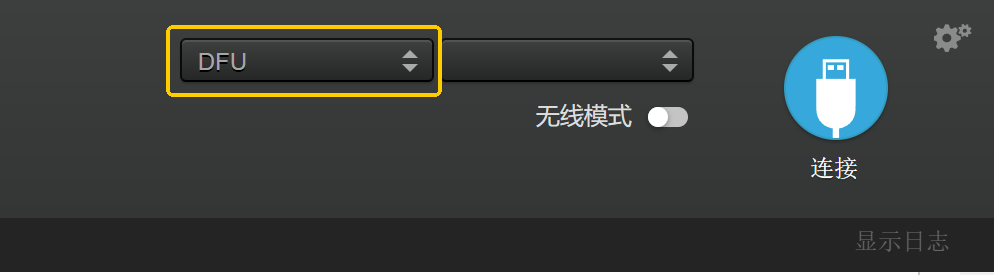
如何确认DFU驱动是否正常,详细内容可查看该文章: https://docs.speedybee.cn/plane/beforetuning/dfu-fail-fix.html
3.确认可进入DFU后,可进行刷写固件操作。
如何使用INAV地面站更新固件可参考该文章: https://docs.speedybee.cn/plane/beforetuning/inav-fw-update.html
刷写完毕后,请再次确认飞控板指示灯的状态!!!
若飞控指示灯状态依旧异常,可扫描文章底部二维码,联系售后技术支持进行解决!!!
三、确认飞控固件驱动是否正常
DFU驱动与飞控固件驱动不同,请注意区分!!!
INAV固件需要使用INAV地面站进行调参,ArduPilot固件需要使用MissionPlanner地面站进行调参,请在连接前确认固件。
- 若飞控指示灯正常,使用数据线,将飞控连接至电脑。
3.1 确认地面站是否检测到串口
- INAV地面站正常检测到端口:
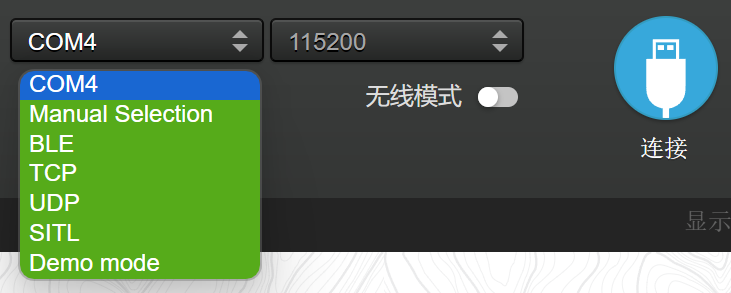
- MissionPlanner地面站正常检测到端口:
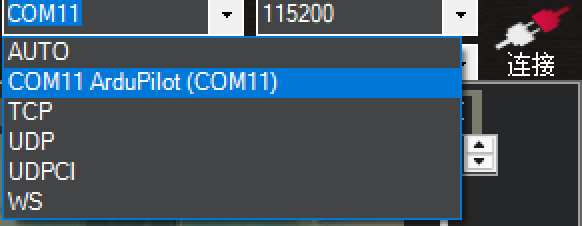
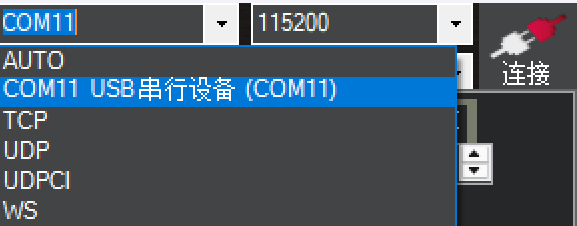
3.2 确认驱动是否正常
- 打开设备管理器,查看驱动是否正常。
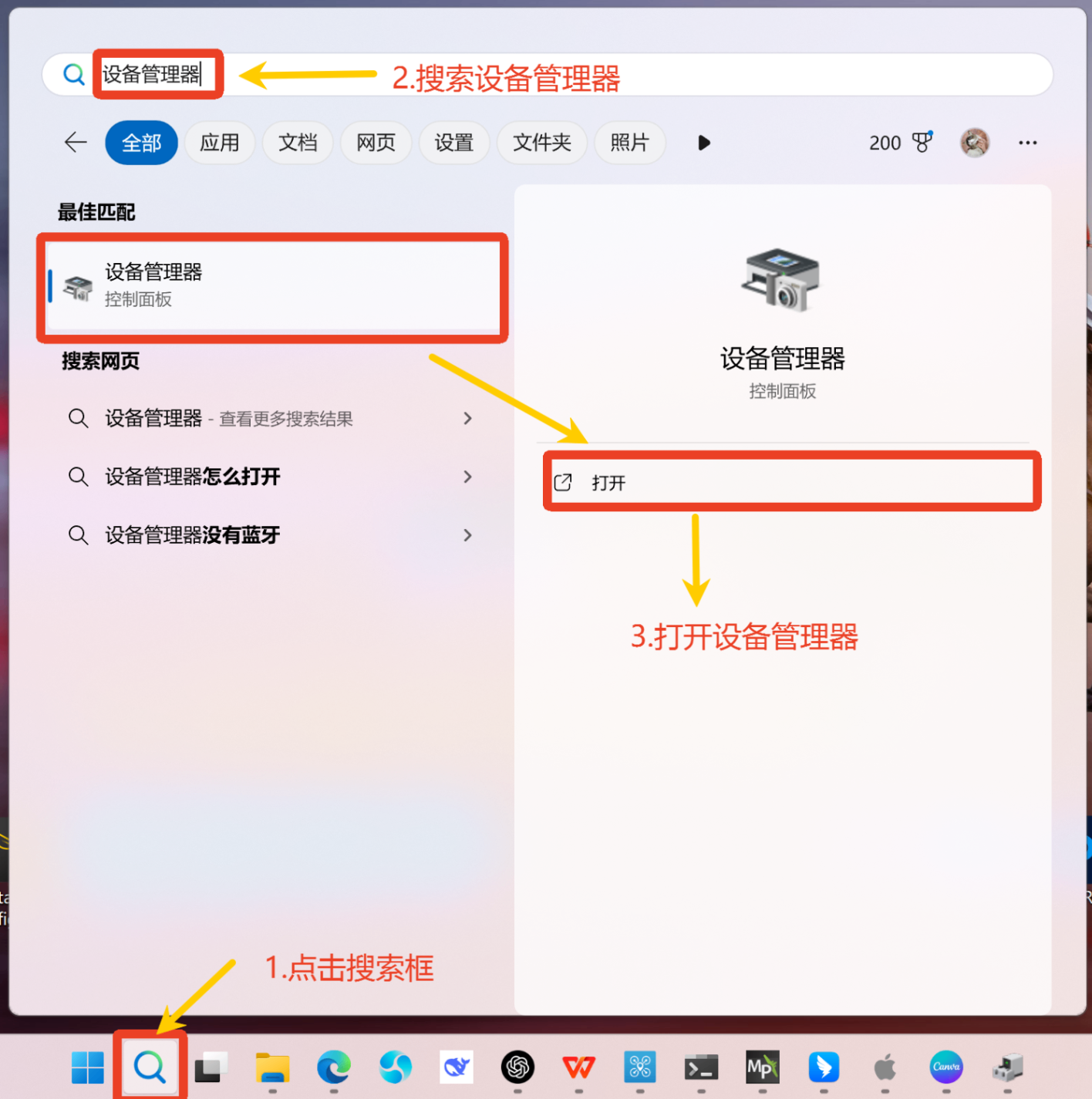
3.2.1 驱动正常情况
- 显示为STMicroelectronics Virtual COM Port(COMx)——飞控为INAV固件会显示,如下图。

- 显示为ArduPilot(COMx)——若安装MissionPlanner地面站时为.msi(镜像)文件,会安装ArduPilot驱动,飞控为ArduPilot固件会显示,如下图。
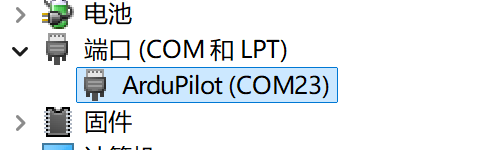
- 显示为USB串行设备(COMx)——若安装INAV地面站或MissionPlanner地面站时为zip(压缩包)文件,则可能会显示,如下图。
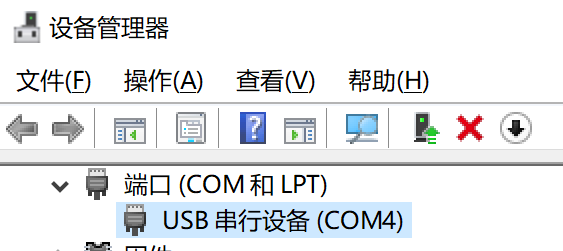
3.2.2 驱动异常情况
- 现象一:无COM显示
在将飞控连接到电脑后,未能在设备管理器的“端口 (COM & LPT)”中看到对应的串口显示。
部分情况下,飞控设备可能会在其他位置(如“其他设备”或“未知设备”)出现,但并未正确识别为USB串行设备。

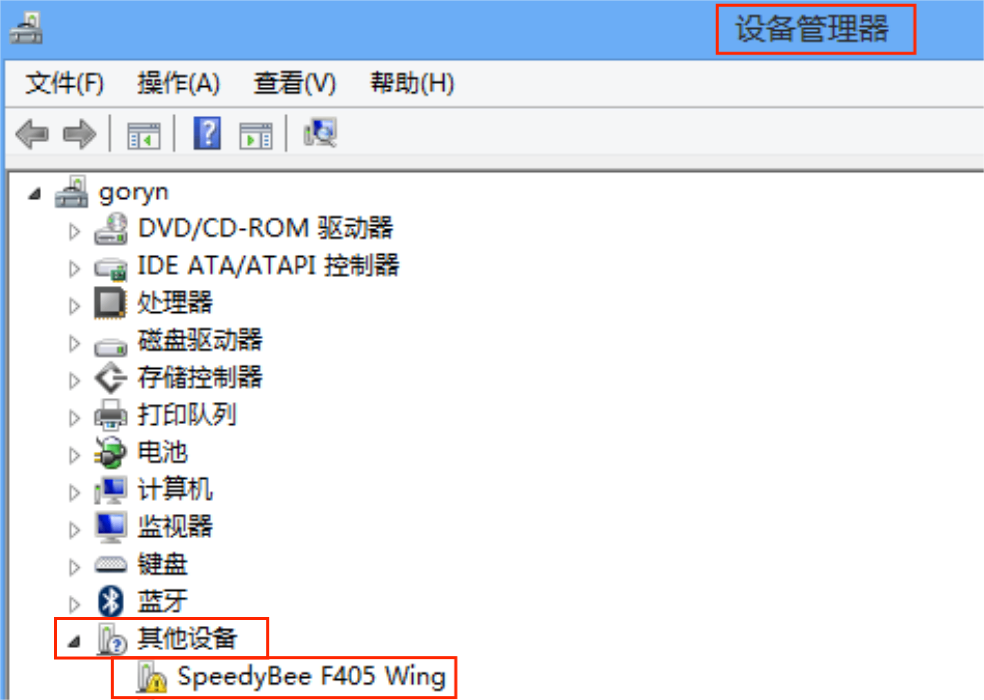
- 现象二:可以识别到SpeedyBee F405 WING,但无法显示COM口
将SpeedyBee F405 WING识别为通用串行总线设备或libusb-win32 devices的情况就是 驱动程序安装错误,SpeedyBee F405 WING旁无COM口显示。
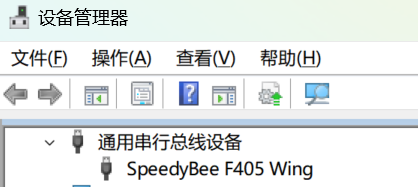
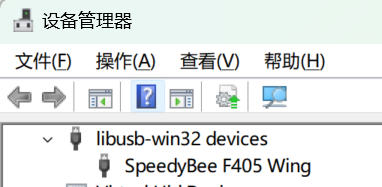
- 现象三:驱动被识别为其他的设备,如识别为下图的Betaflight STM32F411。

以上飞控固件驱动异常情况,可查看该文章进行解决: https://docs.speedybee.cn/plane/beforetuning/fc-no-com-port.html
技术支持二维码
若上述内容均无法解决您的问题,请扫码联系技术支持。